anaconda/conda 使用教程
conda包管理
同pip包管理器一样,conda导入第三方包(requests)命令
conda install requests
安装完成后我们在输入python进入解释器并import requests包,就会是成功的提示。
卸载第三方包
conda remove requests
环境相关
我们可以使用conda创建一个独立的python环境,打开cmd。
activate
activate能将我们引入anaconda设定的虚拟环境中,如果后面什么参数不加,就会进入anaconda自带的虚拟环境(base)。
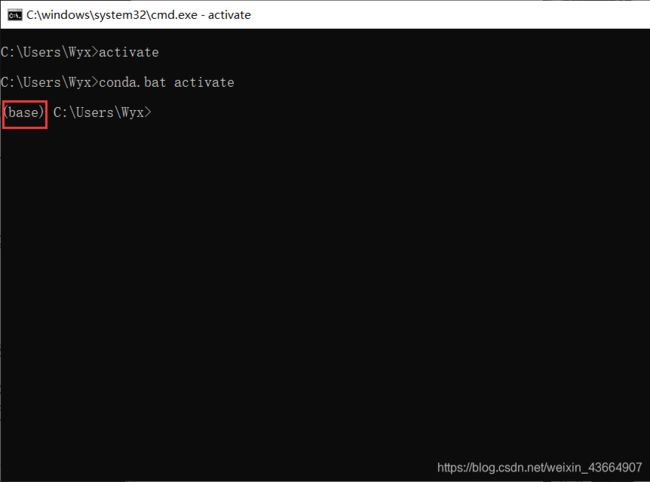
我们可以建立自己python程序的运行环境。
创建一个名为“test”的虚拟环境,指定python版本为3.4
conda create --name test python=3.4
查看conda的所有环境
conda env list
切换环境
activate 环境名
这里我输入 activate test

查看python 版本

退出当前环境
deactivate
删除环境
conda remove --name test --all
这里格式一定要看清,注意name和all前面是两个线
查看环境包信息
查看当前环境安装的所有包信息。
conda list
导入导出环境
导出当前环境的包信息
conda env export > environment.yaml
将包信息存入到yaml文件中,
此时在用户根目录下就能看到该文件

这个文件里面就是这个环境下的全部信息
导入环境
当需要重新创建一个相同的虚拟环境时可以用
conda env create -f environment.yaml
将全部环境有关的命令汇总
activate // 切换到base环境
activate learn // 切换到learn环境
conda create -n learn python=3 // 创建一个名为learn的环境并指定python版本为3(的最新版本)
conda env list // 列出conda管理的所有环境
conda list // 列出当前环境的所有包
conda install requests 安装requests包
conda remove requests 卸载requets包
conda remove -n learn --all // 删除learn环境及下属所有包
conda update requests 更新requests包
conda env export > environment.yaml // 导出当前环境的包信息
conda env create -f environment.yaml // 用配置文件创建新的虚拟环境
我们用conda创建一个新环境时,会创建一个新的python版本目录,
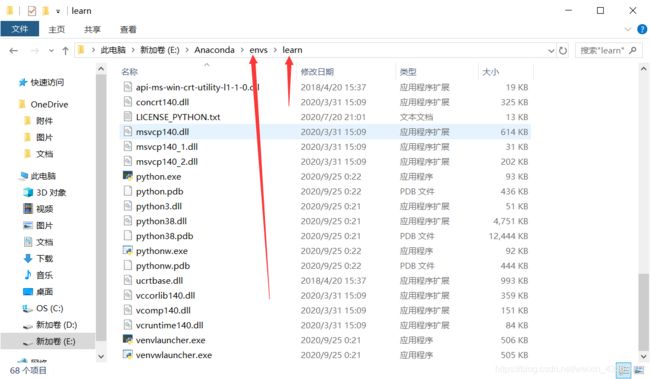
这么一看, anaconda所谓的创建虚拟环境其实就是安装了一个真实的python环境, 只不过我们可以通过activate,conda等命令去随意的切换我们当前的python环境, 用不同版本的解释器和不同的包环境去运行python脚本.
以我现在理解,anaconda自带base环境或者 使用conda创建的python环境能够很好的解决python第三方包的一些依赖关系。我们可以使用conda搭建好python开发环境,然后可以用其他集成环境(pycharm)去开发python程序。
